PPT组织结构图输入文字两种方法
1、新建幻灯片,再点开:插入。
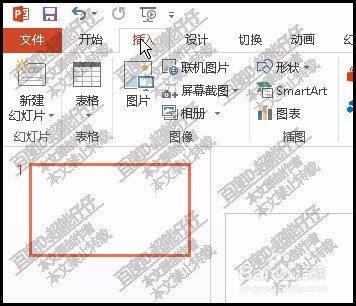
2、在插入中,再点:smartart,弹出的图形选择面板中,选择你所中意的图形。
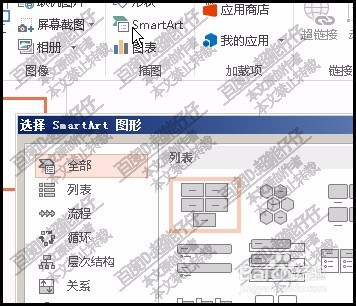
3、该图形即显示在幻灯片中,当前图形是在选中的状态下的。
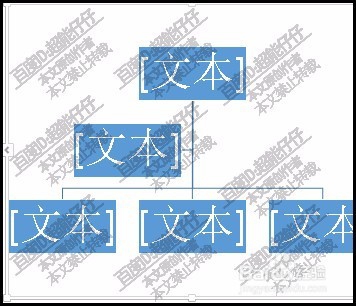
4、每个小框都有文本两个字,表示,此框可以输入文本。
那么,在框中输入文本方法有两种。
先说第一种方法。
鼠标点击一下小框,文本两个字即消失,随即显示出光标。
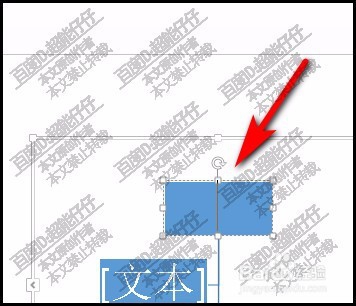
5、然后,我们在敲动键,输入文字啦。
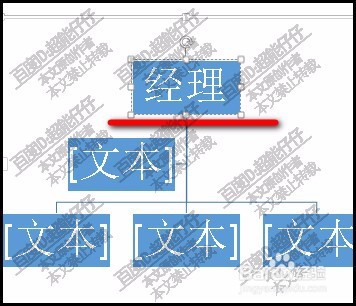
6、另一种方法是:
图形在选中的状态下四周有一个调节 框。我们看调节框左侧这里,有一个按钮。
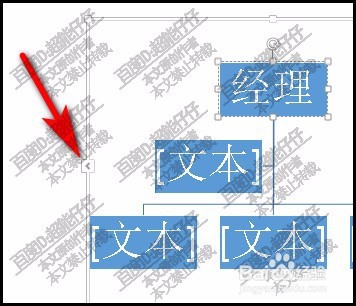
7、点击此按钮,即弹出一个输入框;
在框中,也显示着文本两字。每个“文本”,我们都可以对其进行修改,修改为我们中意的文字。
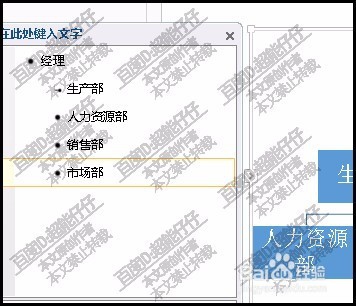
8、而在框中所输入的,即时同步到组织结构图中。
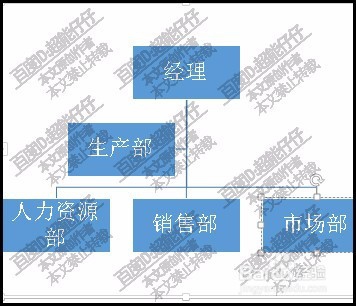
声明:本网站引用、摘录或转载内容仅供网站访问者交流或参考,不代表本站立场,如存在版权或非法内容,请联系站长删除,联系邮箱:site.kefu@qq.com。
阅读量:160
阅读量:67
阅读量:175
阅读量:80
阅读量:125